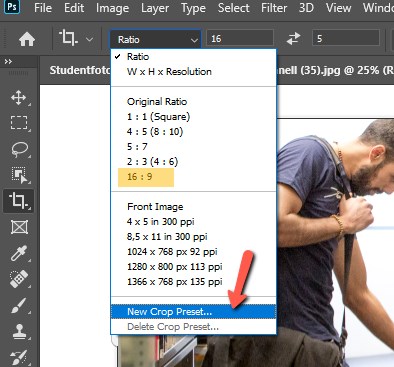Bildhantering
Alt-texter på svenska och engelska
Alla meningsbärande bilder ska märkas upp med alt-text. Alt-text ska innehålla information som är nödvändig och används när bilden inte kan visas. För att lägga in alt-text på en bild behöver du gå in i bildegenskaperna. Detta görs direkt på bildfilen i Optimizely.
Om bilden finns infogad i en text väljer du "Gå till Media" för att komma till egenskaperna.
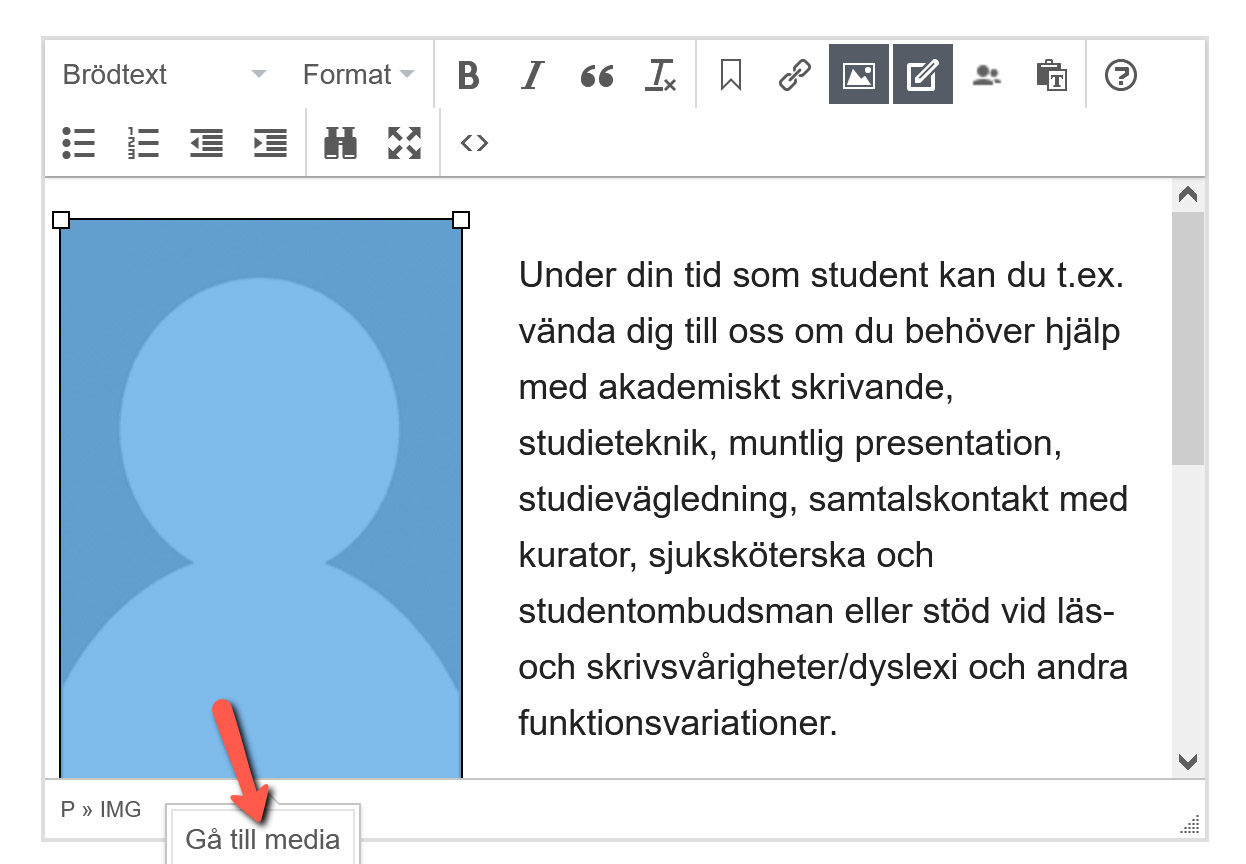
Om du väljer att gå till bilden via mediebiblioteket hittar du egenskaperna under "Redigera".
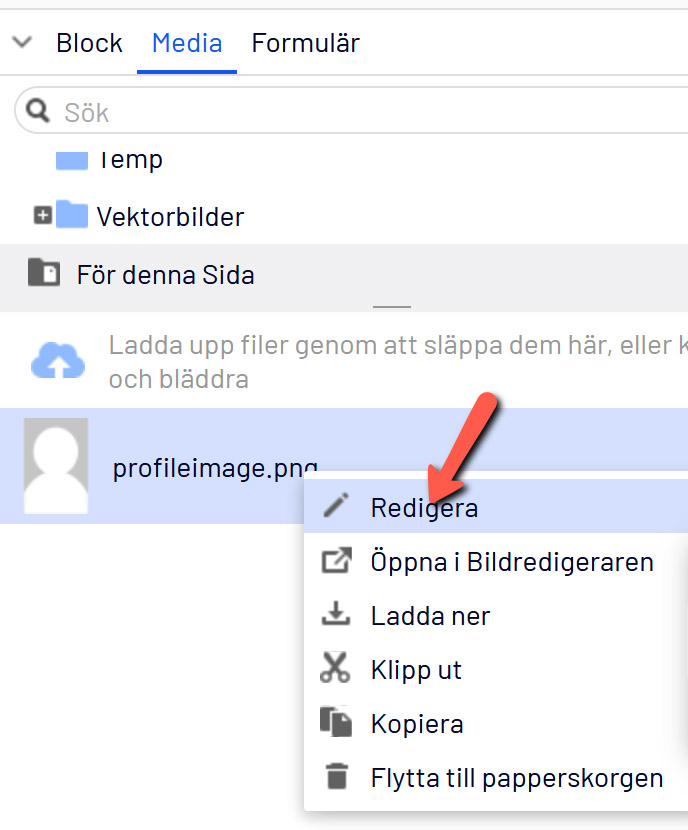
När du kommit till inställningarna för bilden finns där fält för alt-texter på svenska och engelska.
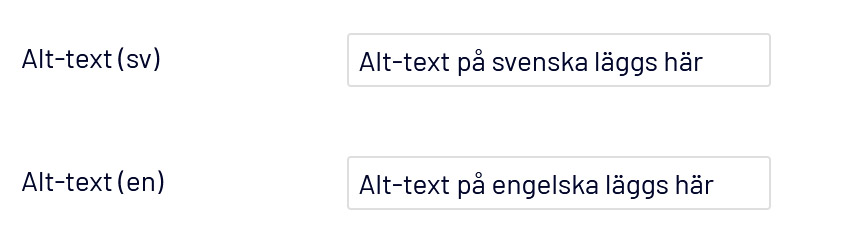
Bildtext
Det finns möjlighet att lägga in bildtexter som visas tillsammans med bilden.
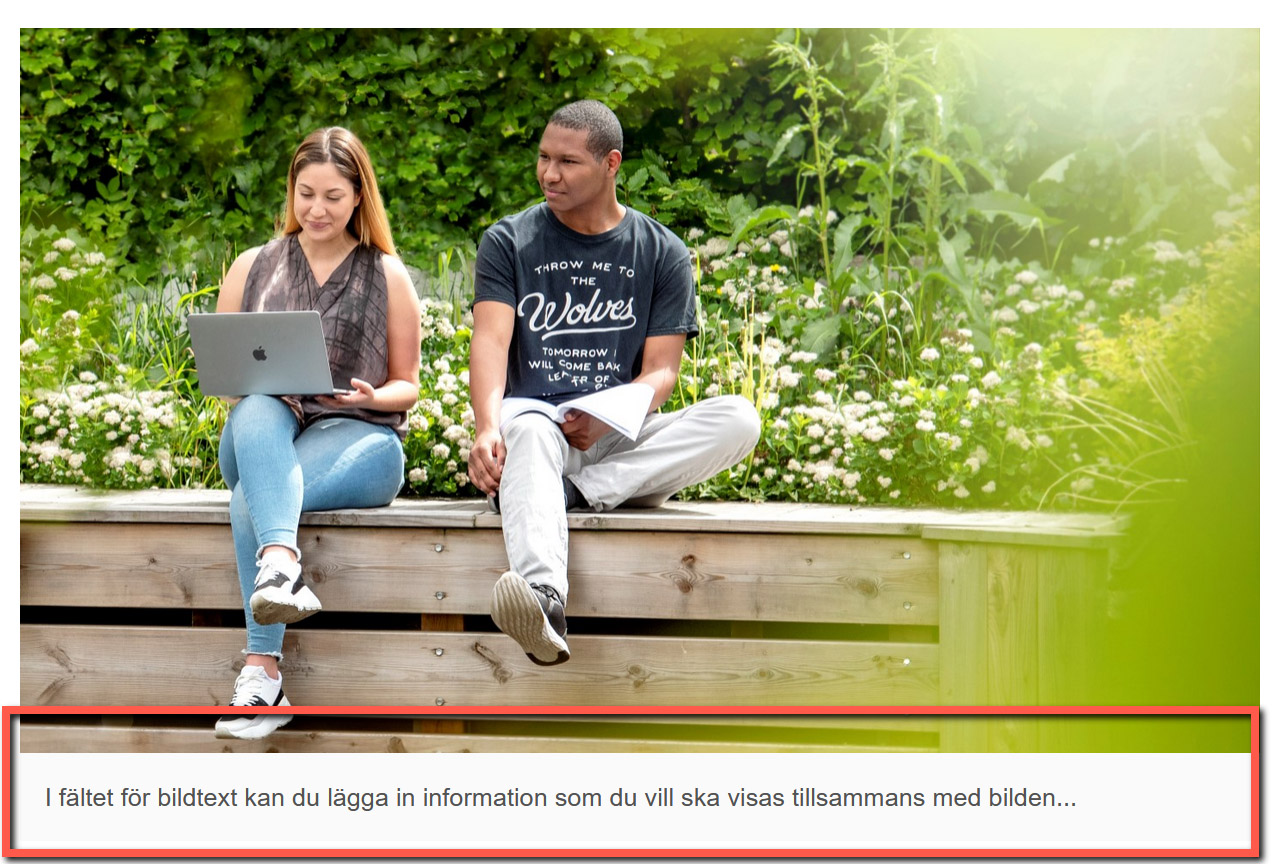
Bildtexter läggs in direkt på bilden (på samma sätt som med alt-texterna).
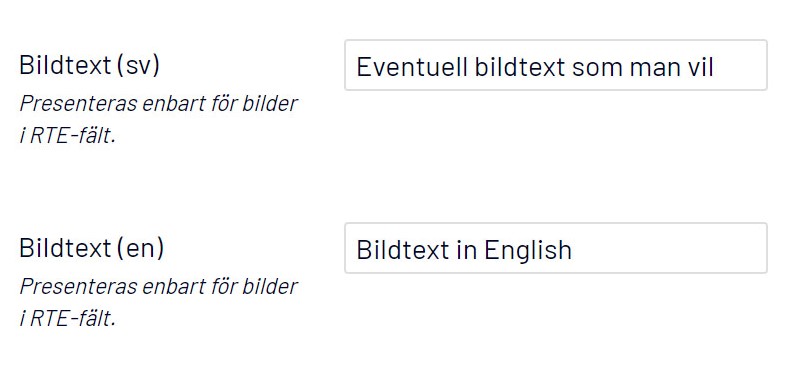
Lägga in bilder som ej är fullbredd
Dra in din bild i textfältet och ställ sedan in vilket mått bilden ska ha via knappen infoga/redigera bild.
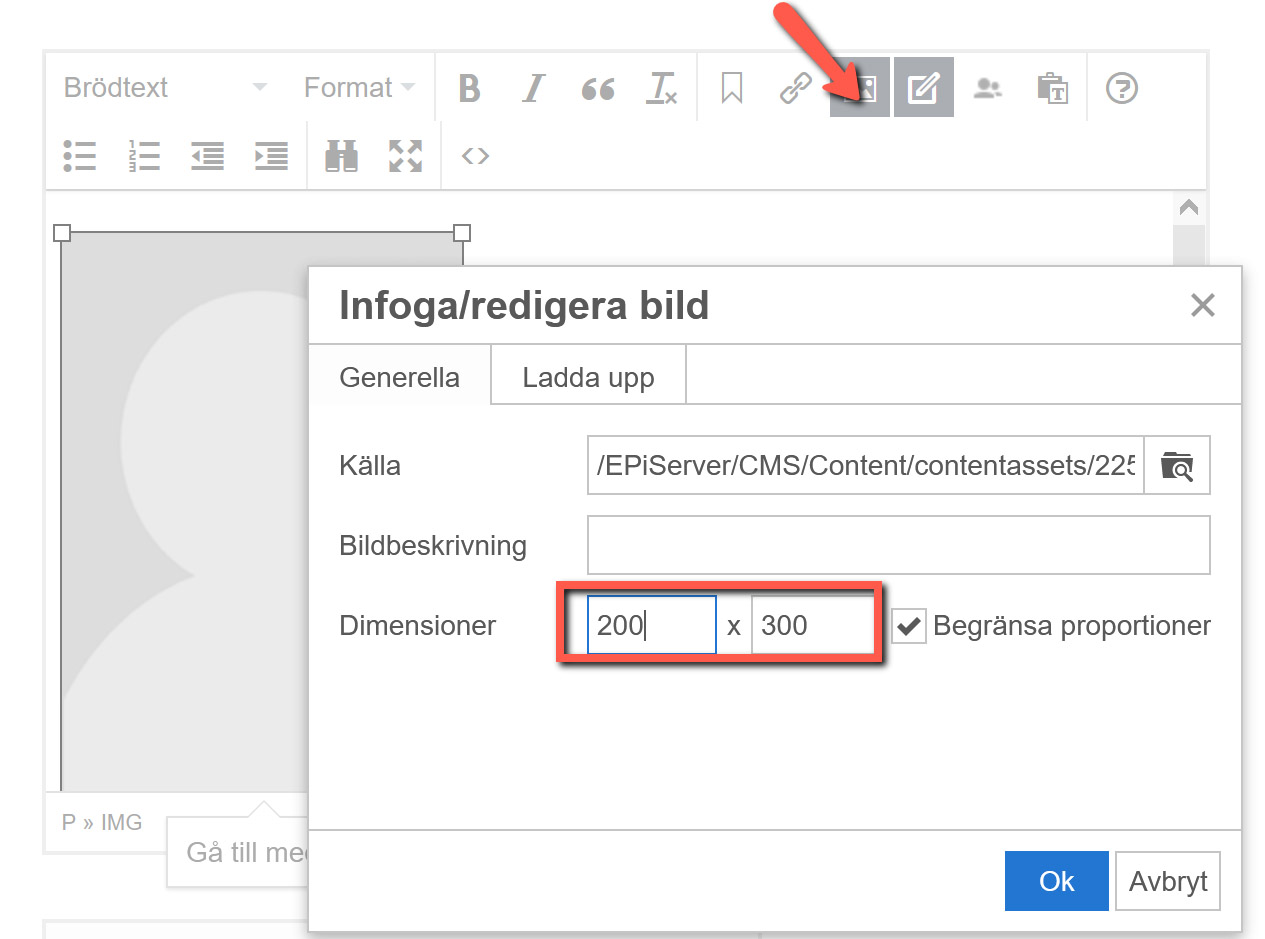
Därefter kan du ange om du vill att bilden ska ligga till vänster, höger eller i mitten genom att välja placering under "Format" i editorn.
Texten kan flöda till höger eller vänster om din bild beroende på vilket format du valt.
Format/proportioner
Bilder för webb ska vara av ett komprimerande format (vi rekommenderar .jpg) och max 1 MB stora.
Vi använder oss av format (ratio) istället för exakta pixlar när bilder ska publiceras på webben. De allra flesta bilder ska ha ratio 16:9, det formatet gäller till exempel alla bilder i vanlig brödtext.
Endast bilder i toppen på sidan (som ligger över hela sidans bredd) ska ha det smalare formatet 16:5.
- 16:9 innebär absolut minst 1440×810 px
- 16:5 innebär absolut minst 1440×450 px
- Bilder i toppytan på startsidan har 18:7 format och ska ha minsta bredd 1440 px
- Bilder till meddelande i PS kan ha upp till 550 px bredd.
För att beskära med 16:5-format:
Välj beskärningsverktyget i Photoshop och se till att Ratio är 16:5
Du kan spara det här formatet (16:5) som en Preset. (16:9 finns redan som förval.)